FrameMaker で各種オブジェクトを描画する方法、および描画属性について説明します。
オブジェクトの描画中は、マウスポインターが十字型(![]() )を除き、数式が関数の引数になります。描画を終了すると、通常は、マウスポインターが矢印(
)を除き、数式が関数の引数になります。描画を終了すると、通常は、マウスポインターが矢印(![]() )に戻ります。この場合、オブジェクトを選択することができます。また、I ビーム(
)に戻ります。この場合、オブジェクトを選択することができます。また、I ビーム(![]() )に戻ることもあります。この場合、テキストを選択または入力することができます。他のオブジェクトを描く場合は、もう一度描画ツールをクリックします。
)に戻ることもあります。この場合、テキストを選択または入力することができます。他のオブジェクトを描く場合は、もう一度描画ツールをクリックします。
オブジェクトをページ上に直接作成した場合、テキストをオブジェクトに回り込ませることはできますが、テキストと一緒にオブジェクトを移動することはできません。 オブジェクトのアンカーをその周囲のテキストに付ける場合(テキストと一緒にオブジェクトも移動するように設定する場合)は、アンカー枠内にオブジェクトを作成するか、ページ上に作成したオブジェクトをアンカー枠内に移動します。
オブジェクトを作成するときは、ツールパネルで選択されている描画属性を使用します。オブジェクトが選択されているので、属性を簡単に変更できます。
直線を描画する
線ツールをクリックします。
直線の始点と終点をクリックします。 また、直線の始点から終点までドラッグして直線を描くこともできます。 方向を水平や垂直、または 45 度に固定して直線を描く場合は、Shift キーを押しながらクリックまたはドラッグしてください。
折れ線または多角形を描画する
折れ線ツールまたは多角形ツールをクリックします。
各頂点を順にクリックします。 方向を水平や垂直、または 45 度に固定してセグメントを描く場合は、Shift キーを押しながらクリックしてください。
最後の頂点をダブルクリックします。
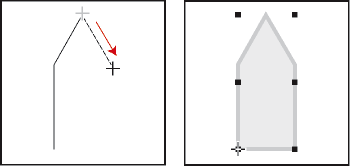
弧線を描画する
リンクツールのドロップダウン矢印をクリックし、弧線ツールを選択します。
弧線の始点にマウスポインターを置いてから、弧線のパスに沿ってドラッグします。 円弧を描く場合は、Shift キーを押しながらドラッグします。
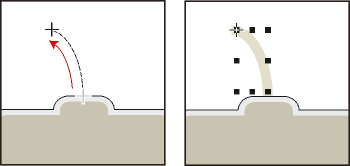
作成した弧線の形を変更する場合(凸状の弧線を作成するのに凹状の弧線が作成された場合など)は、 マウスボタンを放さずにドラッグして始点に戻り、必要な弧線のパスに沿ってもう一度ドラッグします。
弧線の角度は、最初は 90 度に設定されています。
フリーハンドの曲線を描画する
多角形ツールのドロップダウン矢印をクリックし、フリーハンド曲線ツールを選択します。
フリーハンド曲線の始点にマウスポインターを置いて、曲線のパスに沿ってドラッグします。 フリーハンド曲線の場合、始点以外の位置ではスナップグリッドが無視されますが、曲線を描く場合はスナップグリッドを解除した方が作業しやすくなります。
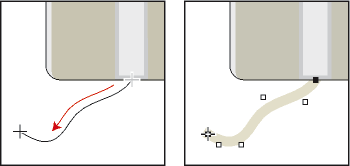
マウスボタンを放すと、マウスポインターの通った跡に沿った曲線が作成されます。また、曲線を変形できるように、変形ハンドルとコントロールポイントが表示されます。
長方形、角丸長方形、楕円を描画する
長方形ツールをクリックするか、ドロップダウン矢印から楕円ツール、または角丸長方形ツールを選択します。
オブジェクトを表示する部分を斜めにドラッグします。 正方形や円を描く場合は、Shift キーを押しながらドラッグしてください。
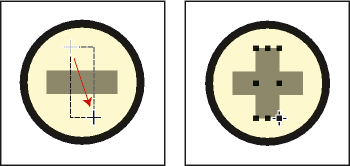
正多角形を描画する
作成する正多角形よりも少し大きめの円や正方形を作成します。 長方形や楕円から正多角形を作成することはできません。
オブジェクトを選択して、を選択します。
辺の数と多角形の開始角度を指定して、「設定」をクリックします。
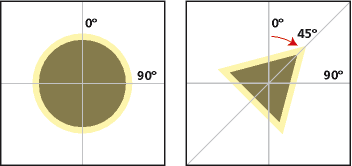
ツールを何度もクリックせずに同じ種類のオブジェクトを複数描画する
次のいずれかの操作を行います。
テキスト行を除くすべてのオブジェクトの場合は、Shift キーを押しながらツールをクリックします。ツールの使用を終了する場合は、ツールパネルにある別の描画ツールをクリックするか、選択ツールのいずれかをクリックします。
テキスト行の場合は、テキスト行の最後で Return キーを押してから入力を続行します。